Παρακάτω είναι οι διαφορετικές μέθοδοι ορθογραφικού ελέγχου ενός εγγράφου σε μερικούς από τους σημαντικότερους συντάκτες κειμένων.

- Ανοίξτε το Microsoft Word, το FrontPage ή το Outlook και το έγγραφο που θέλετε να επεξεργαστείτε.
- Πατήστε το πλήκτρο F7 .
ή
- Ανοίξτε το Microsoft Word, το FrontPage ή το Outlook και το έγγραφο που θέλετε να επεξεργαστείτε.
- Κάντε κλικ στην επιλογή Εργαλεία
- Κάντε κλικ στην επιλογή Ορθογραφία και γραμματική
Ακολουθώντας τα παραπάνω βήματα θα ξεκινήσετε ένα ορθογραφικό έλεγχο του εγγράφου που βλέπετε. Κάθε εντοπισμένο σφάλμα ορθογραφίας δίνει επιλογές για να αλλάξετε τη λέξη σε μία από τις διαθέσιμες προτάσεις. Εάν η λέξη είναι γραμμένη σωστά, αγνοήστε τη λέξη. Εάν η λέξη έχει ορθογραφικά και πιστεύετε ότι αυτό το λάθος ορθογραφίας γίνεται σε όλο το έγγραφό σας, Αλλαγή όλων . Ή, εάν θέλετε να αλλάξετε τη λέξη σε μια εναλλακτική ορθογραφία, κάντε κλικ σε μία από τις προτάσεις από τη λίστα προτάσεων και κάντε κλικ στην επιλογή Αλλαγή .
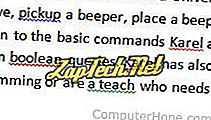
Σημειωματάριο Microsoft και WordPad
Το Microsoft Notepad και το Microsoft WordPad δεν διαθέτουν λύση ορθογραφικού ελέγχου. Εάν πρέπει να ελέγξετε ορθογραφικά ένα έγγραφο που έχει γραφτεί σε ένα από αυτά τα προγράμματα, χρησιμοποιήστε μία από τις λύσεις στο διαδίκτυο ή ανοίξτε το έγγραφο σε άλλο πρόγραμμα όπως το Microsoft Word.
Corel WordPerfect
Όλες οι εκδόσεις του Corel WordPerfect μπορούν να ελέγξουν ορθογραφικά ένα έγγραφο. Για ορθογραφικό έλεγχο ενός εγγράφου, ακολουθήστε τα παρακάτω βήματα.
- Ανοίξτε το Corel WordPerfect και το έγγραφο που θέλετε να επεξεργαστείτε.
- Πατήστε Ctrl + F1
ή
- Ανοίξτε το Corel WordPerfect και το έγγραφο που θέλετε να επεξεργαστείτε.
- Κάντε κλικ στην επιλογή Εργαλεία
- Κάντε κλικ στην επιλογή Ορθογραφικός έλεγχος
OpenOffice Writer και Calc
Μπορείτε να ελέγξετε ορθογραφικά ένα έγγραφο σε συγγραφέα του OpenOffice ακολουθώντας τα παρακάτω βήματα.
- Ανοίξτε τον συγγραφέα του OpenOffice και το έγγραφο που θέλετε να επεξεργαστείτε.
- Πατήστε το πλήκτρο F7.
ή
- Ανοίξτε τον συγγραφέα του OpenOffice και το έγγραφο που θέλετε να επεξεργαστείτε.
- Κάντε κλικ στην επιλογή Εργαλεία
- Κάντε κλικ στο Ορθογραφικός έλεγχος
Έλεγχος ορθογραφίας Google Docs
Μπορείτε να ελέγξετε ορθογραφικά ένα έγγραφο σε Έγγραφα Google ακολουθώντας τα παρακάτω βήματα.
- Ανοίξτε το έγγραφο των Εγγράφων Google που θέλετε να επεξεργαστείτε.
- Κάντε κλικ στην επιλογή Εργαλεία και στη συνέχεια στην επιλογή Ορθογραφία
Συμβουλή: Όπως και στο Microsoft Word, καθώς πληκτρολογείτε στα Έγγραφα Google, οποιαδήποτε λέξη που λέγεται εσφαλμένα είναι κυματιστή υπογραμμισμένη με κόκκινο χρώμα. Επίσης, μπορείτε επίσης να κάνετε δεξί κλικ σε οποιαδήποτε λέξη με κόκκινη υπογράμμιση και να επιλέξετε τη σωστή ορθογραφία.
Άλλοι συντάκτες κειμένων
Εάν ο επεξεργαστής κειμένου που χρησιμοποιείτε δεν αναφέρεται παραπάνω, δοκιμάστε να αναζητήσετε την ηλεκτρονική τεκμηρίωση του προγράμματος για μια λύση ορθογραφικού ελέγχου. Μπορείτε να ανοίξετε την ηλεκτρονική βοήθεια για σχεδόν οποιοδήποτε πρόγραμμα πατώντας το πλήκτρο F1. Εάν η αναζήτηση της ηλεκτρονικής βοήθειας δεν βρίσκει τίποτα σχετικά με τον "ορθογραφικό έλεγχο", το πρόγραμμα ενδέχεται να μην προσφέρει αυτή τη λειτουργία. Εάν συμβαίνει αυτό, μπορεί να θέλετε να εξετάσετε ένα εναλλακτικό πρόγραμμα.
Online λύσεις
Διάφορες ηλεκτρονικές υπηρεσίες είναι διαθέσιμες για να ελέγξετε ορθά τα έγγραφά σας για εσάς. Επίσης, είναι διαθέσιμα πρόσθετα για το πρόγραμμα περιήγησης ιστού που μπορεί να παρέχει στο πρόγραμμα περιήγησης λειτουργία συναγερμού ορθογραφίας.
Πραγματοποιήστε αναζήτηση για λύσεις ελέγχου ορθογραφίας.
